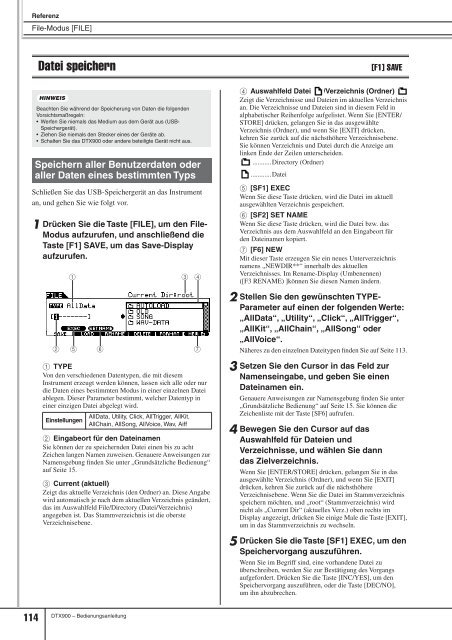Bedienungsanleitung
Bedienungsanleitung
Bedienungsanleitung
Sie wollen auch ein ePaper? Erhöhen Sie die Reichweite Ihrer Titel.
YUMPU macht aus Druck-PDFs automatisch weboptimierte ePaper, die Google liebt.
Referenz<br />
File-Modus [FILE]<br />
Datei speichern [F1] SAVE<br />
HINWEIS<br />
Beachten Sie während der Speicherung von Daten die folgenden<br />
Vorsichtsmaßregeln:<br />
• Werfen Sie niemals das Medium aus dem Gerät aus (USB-<br />
Speichergerät).<br />
• Ziehen Sie niemals den Stecker eines der Geräte ab.<br />
• Schalten Sie das DTX900 oder andere beteiligte Gerät nicht aus.<br />
Speichern aller Benutzerdaten oder<br />
aller Daten eines bestimmten Typs<br />
Schließen Sie das USB-Speichergerät an das Instrument<br />
an, und gehen Sie wie folgt vor.<br />
1 Drücken Sie die Taste [FILE], um den File-<br />
Modus aufzurufen, und anschließend die<br />
Taste [F1] SAVE, um das Save-Display<br />
aufzurufen.<br />
1<br />
2 5 6<br />
7<br />
1 TYPE<br />
Von den verschiedenen Datentypen, die mit diesem<br />
Instrument erzeugt werden können, lassen sich alle oder nur<br />
die Daten eines bestimmten Modus in einer einzelnen Datei<br />
ablegen. Dieser Parameter bestimmt, welcher Datentyp in<br />
einer einzigen Datei abgelegt wird.<br />
Einstellungen<br />
B Eingabeort für den Dateinamen<br />
Sie können der zu speichernden Datei einen bis zu acht<br />
Zeichen langen Namen zuweisen. Genauere Anweisungen zur<br />
Namensgebung finden Sie unter „Grundsätzliche Bedienung“<br />
auf Seite 15.<br />
C Current (aktuell)<br />
Zeigt das aktuelle Verzeichnis (den Ordner) an. Diese Angabe<br />
wird automatisch je nach dem aktuellen Verzeichnis geändert,<br />
das im Auswahlfeld File/Directory (Datei/Verzeichnis)<br />
angegeben ist. Das Stammverzeichnis ist die oberste<br />
Verzeichnisebene.<br />
114 DTX900 – <strong>Bedienungsanleitung</strong><br />
3<br />
AllData, Utility, Click, AllTrigger, AllKit,<br />
AllChain, AllSong, AllVoice, Wav, Aiff<br />
4<br />
D Auswahlfeld Datei /Verzeichnis (Ordner)<br />
Zeigt die Verzeichnisse und Dateien im aktuellen Verzeichnis<br />
an. Die Verzeichnisse und Dateien sind in diesem Feld in<br />
alphabetischer Reihenfolge aufgelistet. Wenn Sie [ENTER/<br />
STORE] drücken, gelangen Sie in das ausgewählte<br />
Verzeichnis (Ordner), und wenn Sie [EXIT] drücken,<br />
kehren Sie zurück auf die nächsthöhere Verzeichnisebene.<br />
Sie können Verzeichnis und Datei durch die Anzeige am<br />
linken Ende der Zeilen unterscheiden.<br />
...........Directory (Ordner)<br />
............Datei<br />
E [SF1] EXEC<br />
Wenn Sie diese Taste drücken, wird die Datei im aktuell<br />
ausgewählten Verzeichnis gespeichert.<br />
F [SF2] SET NAME<br />
Wenn Sie diese Taste drücken, wird die Datei bzw. das<br />
Verzeichnis aus dem Auswahlfeld an den Eingabeort für<br />
den Dateinamen kopiert.<br />
G [F6] NEW<br />
Mit dieser Taste erzeugen Sie ein neues Unterverzeichnis<br />
namens „NEWDIR**“ innerhalb des aktuellen<br />
Verzeichnisses. Im Rename-Display (Umbenennen)<br />
([F3 RENAME) ]können Sie diesen Namen ändern.<br />
2 Stellen Sie den gewünschten TYPE-<br />
Parameter auf einen der folgenden Werte:<br />
„AllData“, „Utility“, „Click“, „AllTrigger“,<br />
„AllKit“, „AllChain“, „AllSong“ oder<br />
„AllVoice“.<br />
Näheres zu den einzelnen Dateitypen finden Sie auf Seite 113.<br />
3 Setzen Sie den Cursor in das Feld zur<br />
Namenseingabe, und geben Sie einen<br />
Dateinamen ein.<br />
Genauere Anweisungen zur Namensgebung finden Sie unter<br />
„Grundsätzliche Bedienung“ auf Seite 15. Sie können die<br />
Zeichenliste mit der Taste [SF6] aufrufen.<br />
4 Bewegen Sie den Cursor auf das<br />
Auswahlfeld für Dateien und<br />
Verzeichnisse, und wählen Sie dann<br />
das Zielverzeichnis.<br />
Wenn Sie [ENTER/STORE] drücken, gelangen Sie in das<br />
ausgewählte Verzeichnis (Ordner), und wenn Sie [EXIT]<br />
drücken, kehren Sie zurück auf die nächsthöhere<br />
Verzeichnisebene. Wenn Sie die Datei im Stammverzeichnis<br />
speichern möchten, und „root“ (Stammverzeichnis) wird<br />
nicht als „Current Dir“ (aktuelles Verz.) oben rechts im<br />
Display angezeigt, drücken Sie einige Male die Taste [EXIT],<br />
um in das Stammverzeichnis zu wechseln.<br />
5 Drücken Sie die Taste [SF1] EXEC, um den<br />
Speichervorgang auszuführen.<br />
Wenn Sie im Begriff sind, eine vorhandene Datei zu<br />
überschreiben, werden Sie zur Bestätigung des Vorgangs<br />
aufgefordert. Drücken Sie die Taste [INC/YES], um den<br />
Speichervorgang auszuführen, oder die Taste [DEC/NO],<br />
um ihn abzubrechen.